Het is iedereen overkomen. U sleept sommige bestanden naar uw Prullenbak en denkt niet dat u de prullenbak leegt. Je belangrijke documenten waren daar! Alles lijkt misschien verloren, maar er zijn programma's beschikbaar die deze bestanden mogelijk van u kunnen herstellen. Volg deze gids om te leren hoe.
Stappen
-
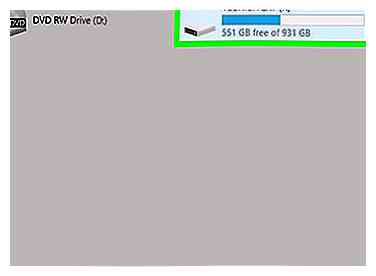 1 Stop met het gebruik van de schijf. De gegevens worden niet wezenlijk vernietigd. de wijzers zijn verwijderd en de gegevens wachten om te worden overschreven. De kans dat u de gewenste bestanden wilt terugzetten, neemt aanzienlijk af als u toegang blijft houden tot de schijf waarvan u probeert te herstellen. Het toevoegen en verwijderen van meer gegevens kan de gegevens beschadigen van de bestanden waarvan u probeert te herstellen. Vergroot of download niets wat je niet nodig hebt om je kansen te maximaliseren.[1]
1 Stop met het gebruik van de schijf. De gegevens worden niet wezenlijk vernietigd. de wijzers zijn verwijderd en de gegevens wachten om te worden overschreven. De kans dat u de gewenste bestanden wilt terugzetten, neemt aanzienlijk af als u toegang blijft houden tot de schijf waarvan u probeert te herstellen. Het toevoegen en verwijderen van meer gegevens kan de gegevens beschadigen van de bestanden waarvan u probeert te herstellen. Vergroot of download niets wat je niet nodig hebt om je kansen te maximaliseren.[1] -
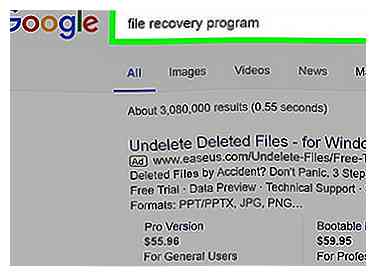 2 Zoek een programma voor bestandsherstel. Er zijn veel betaalde programma's die hun mogelijkheid om bestanden te herstellen adverteren, maar er zijn veel gratis programma's beschikbaar die in bijna alle gevallen net zo goed werken. Lees reviews en vind het programma dat het beste bij u past. Populaire gratis programma's voor het herstellen van bestanden omvatten:
2 Zoek een programma voor bestandsherstel. Er zijn veel betaalde programma's die hun mogelijkheid om bestanden te herstellen adverteren, maar er zijn veel gratis programma's beschikbaar die in bijna alle gevallen net zo goed werken. Lees reviews en vind het programma dat het beste bij u past. Populaire gratis programma's voor het herstellen van bestanden omvatten: - Puran bestandsherstel
- Glary Undelete
- Recuva
- Restauratie
-
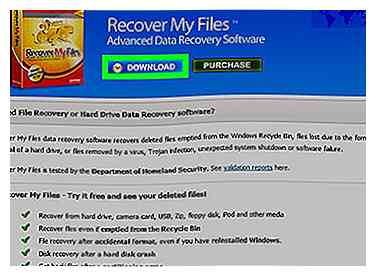 3 Download de draagbare of zelfstandige versie indien mogelijk. Download niet naar de drive waar u vanaf wilt herstellen. Download de draagbare versie van het programma op een andere computer en kopieer deze naar een USB-station. Dit zorgt ervoor dat er geen gegevens naar de schijf worden geschreven die u nodig hebt om bestanden van terug te halen.
3 Download de draagbare of zelfstandige versie indien mogelijk. Download niet naar de drive waar u vanaf wilt herstellen. Download de draagbare versie van het programma op een andere computer en kopieer deze naar een USB-station. Dit zorgt ervoor dat er geen gegevens naar de schijf worden geschreven die u nodig hebt om bestanden van terug te halen. - Draagbare programma's hoeven niet te worden geïnstalleerd en kunnen worden uitgevoerd vanaf een USB-station of een andere locatie.
- Niet alle bestandsherstelprogramma's bieden draagbare versies.
-
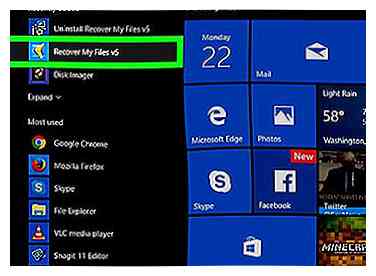 4 Voer het programma voor bestandsherstel uit. Als u een draagbaar bestandherstelprogramma hebt, plaatst u het USB-station in de computer waarop u wilt herstellen en voert u het programma uit. Als u een programma voor bestandsherstel hebt geïnstalleerd, voert u het uit.
4 Voer het programma voor bestandsherstel uit. Als u een draagbaar bestandherstelprogramma hebt, plaatst u het USB-station in de computer waarop u wilt herstellen en voert u het programma uit. Als u een programma voor bestandsherstel hebt geïnstalleerd, voert u het uit. - De meeste programma's kunnen herstellen van zowel harde schijven als USB-stations, dus u hoeft geen afzonderlijke programma's voor elke schijf te downloaden.
-
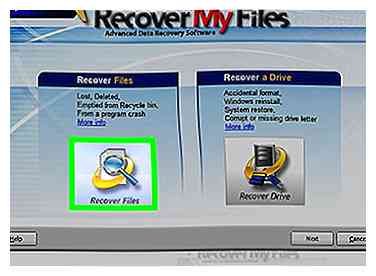 5 Vertel het programma naar welke soorten bestanden je moet zoeken. Niet alle herstelprogramma's zullen hierom vragen, en het is zelfs niet nodig als dat het geval is, maar het kan de zoekopdracht versnellen als u het veld versmalt.
5 Vertel het programma naar welke soorten bestanden je moet zoeken. Niet alle herstelprogramma's zullen hierom vragen, en het is zelfs niet nodig als dat het geval is, maar het kan de zoekopdracht versnellen als u het veld versmalt. -
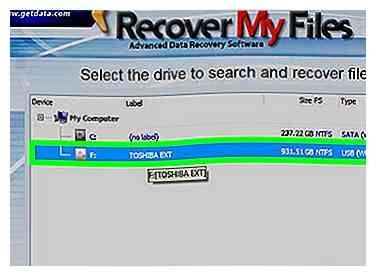 6 Vertel het herstelprogramma waar te scannen. Als u bestanden van een harde schijf probeert te herstellen, zorg er dan voor dat u de juiste schijf hebt geselecteerd. Als u bestanden van een USB-station wilt herstellen, moet u ervoor zorgen dat de schijf is geplaatst en vervolgens in de lijst selecteren.
6 Vertel het herstelprogramma waar te scannen. Als u bestanden van een harde schijf probeert te herstellen, zorg er dan voor dat u de juiste schijf hebt geselecteerd. Als u bestanden van een USB-station wilt herstellen, moet u ervoor zorgen dat de schijf is geplaatst en vervolgens in de lijst selecteren. -
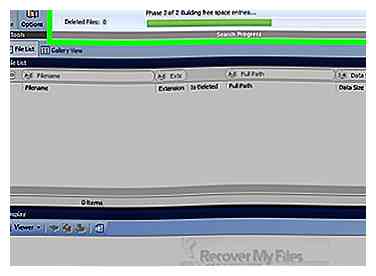 7 Blader door de lijst met herstelbare bestanden. In sommige programma's kunt u een voorbeeld bekijken van de bestanden die u kunt herstellen. Zoek naar het bestand dat u nodig hebt en volg de specifieke instructies van het programma om het bestand te herstellen.
7 Blader door de lijst met herstelbare bestanden. In sommige programma's kunt u een voorbeeld bekijken van de bestanden die u kunt herstellen. Zoek naar het bestand dat u nodig hebt en volg de specifieke instructies van het programma om het bestand te herstellen. - Sommige programma's kunnen het bestand naar de oorspronkelijke locatie herstellen.
- Veel bestanden zullen niet 100% herstelbaar zijn. Dit komt doordat hele bestanden niet altijd exact op dezelfde locatie op de schijf worden geschreven, dus delen kunnen worden overschreven. Bestanden die niet 100% zijn, kunnen vaak niet worden geopend.
-
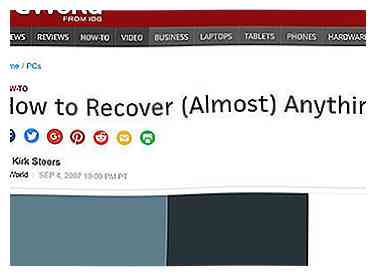 8 Rijd naar een specialist voor gegevensherstel. Als uw schijf niet functioneel is, zal een programma voor gegevensherstel niet werken omdat het toegang moet hebben tot de schijf. Om gegevens van een lege schijf te herstellen, moet u een professional meenemen die is uitgerust met het laboratorium en de benodigde gereedschappen om de platen uit de schijf te halen en de gegevens te herstellen. [2]
8 Rijd naar een specialist voor gegevensherstel. Als uw schijf niet functioneel is, zal een programma voor gegevensherstel niet werken omdat het toegang moet hebben tot de schijf. Om gegevens van een lege schijf te herstellen, moet u een professional meenemen die is uitgerust met het laboratorium en de benodigde gereedschappen om de platen uit de schijf te halen en de gegevens te herstellen. [2]
Facebook
Twitter
Google+
 Minotauromaquia
Minotauromaquia
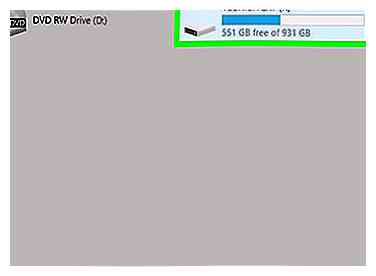 1 Stop met het gebruik van de schijf. De gegevens worden niet wezenlijk vernietigd. de wijzers zijn verwijderd en de gegevens wachten om te worden overschreven. De kans dat u de gewenste bestanden wilt terugzetten, neemt aanzienlijk af als u toegang blijft houden tot de schijf waarvan u probeert te herstellen. Het toevoegen en verwijderen van meer gegevens kan de gegevens beschadigen van de bestanden waarvan u probeert te herstellen. Vergroot of download niets wat je niet nodig hebt om je kansen te maximaliseren.[1]
1 Stop met het gebruik van de schijf. De gegevens worden niet wezenlijk vernietigd. de wijzers zijn verwijderd en de gegevens wachten om te worden overschreven. De kans dat u de gewenste bestanden wilt terugzetten, neemt aanzienlijk af als u toegang blijft houden tot de schijf waarvan u probeert te herstellen. Het toevoegen en verwijderen van meer gegevens kan de gegevens beschadigen van de bestanden waarvan u probeert te herstellen. Vergroot of download niets wat je niet nodig hebt om je kansen te maximaliseren.[1] 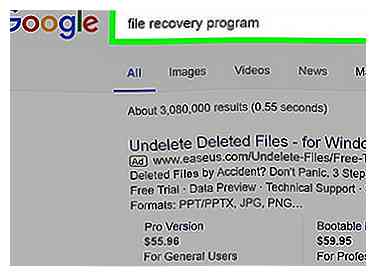 2 Zoek een programma voor bestandsherstel. Er zijn veel betaalde programma's die hun mogelijkheid om bestanden te herstellen adverteren, maar er zijn veel gratis programma's beschikbaar die in bijna alle gevallen net zo goed werken. Lees reviews en vind het programma dat het beste bij u past. Populaire gratis programma's voor het herstellen van bestanden omvatten:
2 Zoek een programma voor bestandsherstel. Er zijn veel betaalde programma's die hun mogelijkheid om bestanden te herstellen adverteren, maar er zijn veel gratis programma's beschikbaar die in bijna alle gevallen net zo goed werken. Lees reviews en vind het programma dat het beste bij u past. Populaire gratis programma's voor het herstellen van bestanden omvatten: 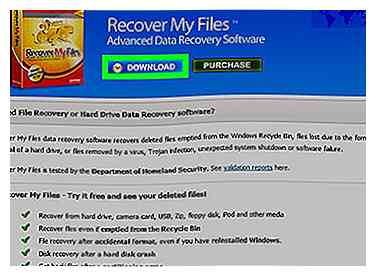 3 Download de draagbare of zelfstandige versie indien mogelijk. Download niet naar de drive waar u vanaf wilt herstellen. Download de draagbare versie van het programma op een andere computer en kopieer deze naar een USB-station. Dit zorgt ervoor dat er geen gegevens naar de schijf worden geschreven die u nodig hebt om bestanden van terug te halen.
3 Download de draagbare of zelfstandige versie indien mogelijk. Download niet naar de drive waar u vanaf wilt herstellen. Download de draagbare versie van het programma op een andere computer en kopieer deze naar een USB-station. Dit zorgt ervoor dat er geen gegevens naar de schijf worden geschreven die u nodig hebt om bestanden van terug te halen. 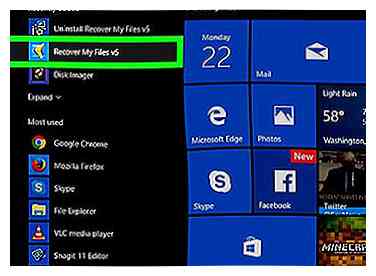 4 Voer het programma voor bestandsherstel uit. Als u een draagbaar bestandherstelprogramma hebt, plaatst u het USB-station in de computer waarop u wilt herstellen en voert u het programma uit. Als u een programma voor bestandsherstel hebt geïnstalleerd, voert u het uit.
4 Voer het programma voor bestandsherstel uit. Als u een draagbaar bestandherstelprogramma hebt, plaatst u het USB-station in de computer waarop u wilt herstellen en voert u het programma uit. Als u een programma voor bestandsherstel hebt geïnstalleerd, voert u het uit. 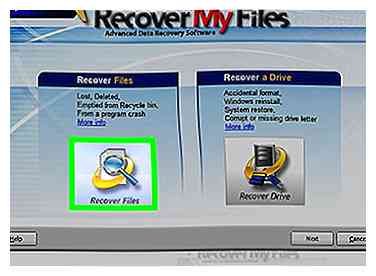 5 Vertel het programma naar welke soorten bestanden je moet zoeken. Niet alle herstelprogramma's zullen hierom vragen, en het is zelfs niet nodig als dat het geval is, maar het kan de zoekopdracht versnellen als u het veld versmalt.
5 Vertel het programma naar welke soorten bestanden je moet zoeken. Niet alle herstelprogramma's zullen hierom vragen, en het is zelfs niet nodig als dat het geval is, maar het kan de zoekopdracht versnellen als u het veld versmalt. 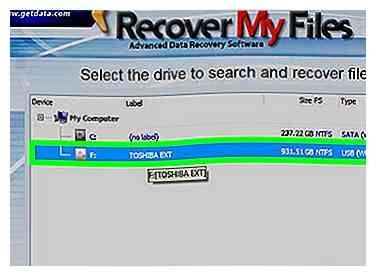 6 Vertel het herstelprogramma waar te scannen. Als u bestanden van een harde schijf probeert te herstellen, zorg er dan voor dat u de juiste schijf hebt geselecteerd. Als u bestanden van een USB-station wilt herstellen, moet u ervoor zorgen dat de schijf is geplaatst en vervolgens in de lijst selecteren.
6 Vertel het herstelprogramma waar te scannen. Als u bestanden van een harde schijf probeert te herstellen, zorg er dan voor dat u de juiste schijf hebt geselecteerd. Als u bestanden van een USB-station wilt herstellen, moet u ervoor zorgen dat de schijf is geplaatst en vervolgens in de lijst selecteren. 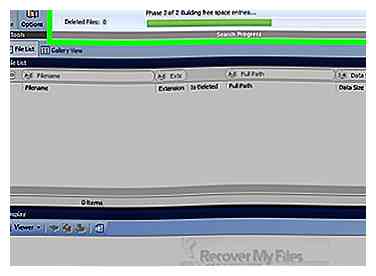 7 Blader door de lijst met herstelbare bestanden. In sommige programma's kunt u een voorbeeld bekijken van de bestanden die u kunt herstellen. Zoek naar het bestand dat u nodig hebt en volg de specifieke instructies van het programma om het bestand te herstellen.
7 Blader door de lijst met herstelbare bestanden. In sommige programma's kunt u een voorbeeld bekijken van de bestanden die u kunt herstellen. Zoek naar het bestand dat u nodig hebt en volg de specifieke instructies van het programma om het bestand te herstellen. 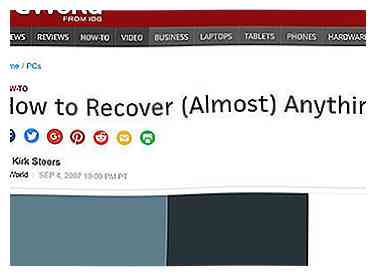 8 Rijd naar een specialist voor gegevensherstel. Als uw schijf niet functioneel is, zal een programma voor gegevensherstel niet werken omdat het toegang moet hebben tot de schijf. Om gegevens van een lege schijf te herstellen, moet u een professional meenemen die is uitgerust met het laboratorium en de benodigde gereedschappen om de platen uit de schijf te halen en de gegevens te herstellen. [2]
8 Rijd naar een specialist voor gegevensherstel. Als uw schijf niet functioneel is, zal een programma voor gegevensherstel niet werken omdat het toegang moet hebben tot de schijf. Om gegevens van een lege schijf te herstellen, moet u een professional meenemen die is uitgerust met het laboratorium en de benodigde gereedschappen om de platen uit de schijf te halen en de gegevens te herstellen. [2]